- Autor Lauren Nevill [email protected].
- Public 2023-12-16 18:55.
- Ostatnio zmodyfikowany 2025-01-23 15:23.
W systemie Windows domeny są używane jako jeden ze sposobów organizowania sieci dla ograniczonej grupy komputerów. Reguły interakcji w grupie są zarządzane z jednego lub kilku serwerów, więc warunkiem wstępnym połączenia z domeną komputera jest utworzenie przez administratora serwera odpowiedniego konta.
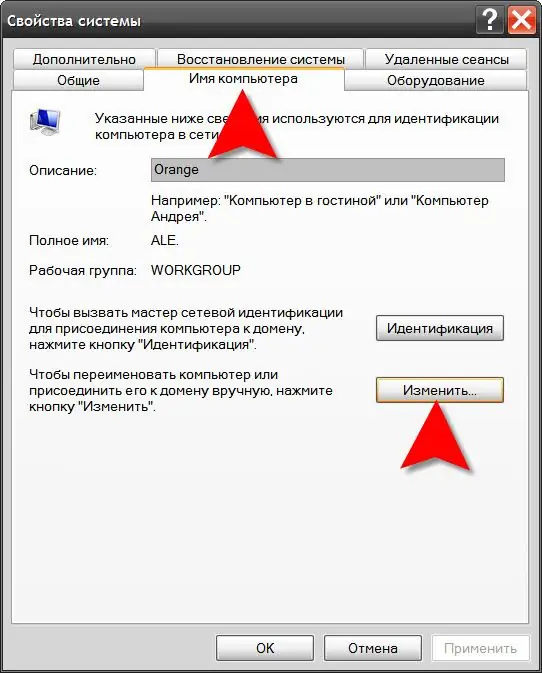
Instrukcje
Krok 1
Otwórz składnik systemu operacyjnego o nazwie System. Najłatwiej to zrobić, naciskając skrót klawiaturowy WIN + Pause. Oprócz tej metody istnieją inne - na przykład w systemie Windows 7 i Windows Vista można otworzyć menu główne na przycisku „Start”, kliknąć prawym przyciskiem myszy wiersz „Komputer” i wybrać „Właściwości” z kontekstu menu. Możesz też kliknąć prawym przyciskiem myszy skrót „Mój komputer” na pulpicie i wybrać ten sam element „Właściwości”.
Krok 2
Kliknij przycisk Zmień ustawienia w obszarze Nazwa komputera, Nazwa domeny i Ustawienia grupy roboczej, jeśli używasz systemu Windows 7 lub Windows Vista. Ta operacja wymaga uprawnień administratora - po wyświetleniu monitu wprowadź hasło administratora. Jeśli używasz systemu Windows XP, po prostu przejdź do zakładki „Nazwa komputera”.
Krok 3
Kliknij przycisk „Zmień”, aby otworzyć następne okno dialogowe. Zawiera sekcję o nazwie „Członek” w systemie Windows XP i „Członek grup” w systemie Windows 7 i Windows Vista. Niezależnie od nazwy we wszystkich trzech systemach operacyjnych należy sprawdzić etykietę „Domena” i wpisać nazwę domeny, do której podłączony jest komputer.
Krok 4
Kliknij przycisk „OK”, a system poprosi o podanie nazwy użytkownika i hasła określonych na koncie tej domeny. Wydrukuj je i kliknij "OK".
Krok 5
To kończy procedurę połączenia - w przypadku pomyślnej autoryzacji w domenie system zaproponuje ponowne uruchomienie komputera, aby nowe ustawienia zaczęły obowiązywać. Jeśli wprowadzony login i hasło nie znajdują się na kontach serwerów określonej domeny, skontaktuj się z administratorem, aby utworzyć nowe konto lub podać istniejący login i hasło.






